التعرُّف على أغنية باستخدام Shazam على Mac
باستخدام مركز التحكم أو تطبيق Shazam لـ macOS، يمكنك التعرُّف على أغنية من شريط القوائم على Mac. يمكنك أيضًا تشغيل Auto Shazam (التعرف التلقائي على الأغاني عبر تطبيق Shazam)، أو استخدام Siri للتعرُّف على الأغنية.

للتأكد من إعداد Mac بشكل صحيح للحصول على أفضل تجربة على Shazam، انظر قبل استخدام Shazam.
التعرف على أغنية باستخدام تطبيق Shazam على Mac
إذا لم تقم بذلك بالفعل، قم بتثبيت تطبيق Shazam
 على Mac.
على Mac.تُضاف أيقونة تطبيق Shazam إلى شريط القائمة على Mac.
أثناء تشغيل الموسيقى من حولك (أو من خلال سماعات Mac)، انتقل إلى تطبيق Shazam، اضغط على أيقونة Shazam
 في شريط القائمة، ثم اضغط على
في شريط القائمة، ثم اضغط على  .
.يتم التعرُّف على الأغنية وإضافتها إلى قائمة الأغاني التي تم التعرُّف عليها أسفل أيقونة شريط القائمة.
ملاحظة: لا تُحفظ الأغاني التي يتم التعرُّف عليها باستخدام تطبيق Shazam على Mac في تطبيق Shazam.
لفتح الأغنية في Apple Music، انقر على
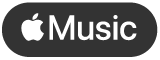 .
.اختياريًا، انقر على أيقونة Shazam
 في شريط القائمة، اضغط على
في شريط القائمة، اضغط على  بجوار اسم الأغنية، ثم اختر عنصرًا من قائمة الاختصارات:
بجوار اسم الأغنية، ثم اختر عنصرًا من قائمة الاختصارات:View on Shazam.com (العرض على Shazam.com): يفتح شاشة المسار في Shazam على الويب، بحيث يمكنك الاتصال بتطبيق Apple Music لتشغيل الأغنية الكاملة، ومشاهدة الفيديو الموسيقي، وعرض كلمات الأغاني، ومعرفة الحفلات الموسيقية القادمة، وما إلى ذلك. انظر اكتشف الحفلات الموسيقية مع Shazam.
Listen on Apple Music (الاستماع على Apple Music): فتح الأغنية أو الألبوم في تطبيق Apple Music. (للاستماع إلى الأغنية الكاملة، يجب أن تكون مشتركًا في Apple Music. انظر مقال دعم Apple الانضمام إلى Apple Music.)
Delete (حذف): يزيل الأغنية من قائمة الأغاني التي تم التعرُّف عليها.
تلميح: لتشغيل Auto Shazam (التعرف التلقائي على الأغاني عبر تطبيق Shazam)، انقر مرتين على زر Shazam
 في الجزء العلوي من قائمة الأغاني التي تم التعرُّف عليها. لإيقاف Auto Shazam (التعرُّف التلقائي على الأغاني عبر تطبيق Shazam)، انقر على
في الجزء العلوي من قائمة الأغاني التي تم التعرُّف عليها. لإيقاف Auto Shazam (التعرُّف التلقائي على الأغاني عبر تطبيق Shazam)، انقر على  مرة أخرى.
مرة أخرى.
التعرف على أغنية باستخدام مركز التحكم على Mac
على Mac مثبَّت عليه macOS Sonoma 14.2 أو أحدث، يمكنك التعرف على الموسيقى باستخدام ميزة التعرف على الموسيقى باستخدام Shazam في مركز التحكم.
لحفظ أغانيك في تطبيق Shazam، تأكد من تكوين إعدادات iCloud وتطبيق Shazam بشكل صحيح.
انقر على
 في شريط القائمة، انقر على التعرف على الموسيقى، ثم انقر على التعرف على الموسيقى مرة أخرى.
في شريط القائمة، انقر على التعرف على الموسيقى، ثم انقر على التعرف على الموسيقى مرة أخرى.ملاحظة: إذا كانت تطبيق Shazam مثبتًا على Mac، فستظهر أيقونة Shazam ثانية مؤقتًا في شريط القائمة أثناء قيام ميزة التعرف على الموسيقى بالتعرف على الأغنية.
تظهر الأغنية التي تم التعرف عليها في قائمة وتُحفظ في تطبيق Shazam. ويظهر إشعار أيضًا على سطح المكتب.
اختياريًا، قم بأي مما يلي في قائمة الأغاني:
فتح أغنية في Apple Music: ضع المؤشر فوق الأغنية، ثم انقر على
 .
.حذف أغنية تم التعرف عليها: ضع المؤشر فوق أغنية، انقر على
 ، ثم انقر على Delete Song (حذف الأغنية).
، ثم انقر على Delete Song (حذف الأغنية).فتح أغنية على shazam.com: انقر على اسم الأغنية.
التعرُّف على أغنية باستخدام Siri على Mac
على Mac، يمكنك أيضًا التعرُّف على أغنية باستخدام Siri.
لحفظ أغانيك في تطبيق Shazam، تأكد من تكوين إعدادات iCloud وتطبيق Shazam بشكل صحيح على جهاز iOS أو iPad.
تأكد من إعداد Siri.
أثناء تشغيل الموسيقى من حولك، قم بأي مما يلي:
اسأل Siri شيئًا ما مثل، "ما الذي يجري تشغيله؟" أو "ما هذه الأغنية؟"
انقر على زر Siri
 في شريط القائمة، ثم اسأل Siri شيئًا ما مثل، "ما الذي يجري تشغيله؟" أو "ما هذه الأغنية؟"
في شريط القائمة، ثم اسأل Siri شيئًا ما مثل، "ما الذي يجري تشغيله؟" أو "ما هذه الأغنية؟"يعلن Siri الأغنية التي تم التعرُّف عليها وتُحفظ الأغنية في موسيقاي في تطبيق Shazam.
تعديل إعدادات تطبيق Shazam على Mac
يمكنك تعديل إعدادات تطبيق Shazam لتشغيل أو إيقاف التعرف على الأغنية بنقرة واحدة، وإنشاء اختصار لوحة مفاتيح لبدء التعرُّف على أغنية، وتغيير إدخال الصوت، ومزيد.
أثناء فتح تطبيق Shazam
 على Mac، انقر على أيقونة Shazam
على Mac، انقر على أيقونة Shazam  في شريط القائمة، انقر على
في شريط القائمة، انقر على  ، اختر تفضيلات، ثم اختر الإعدادات التي تريدها.
، اختر تفضيلات، ثم اختر الإعدادات التي تريدها. إذا تم تشغيل One-click Shazaming (التعرف على الأغاني بنقرة واحدة) في إعدادات تطبيق Shazam، فانقر على
 أعلى النافذة لعرض زر الإعدادات.
أعلى النافذة لعرض زر الإعدادات.
